iPhone에서 이메일 첨부 파일 작업하기
Mail 앱![]() 에서 이메일 첨부 파일을 미리보고 저장하고 열고 주석을 달 수 있습니다.
에서 이메일 첨부 파일을 미리보고 저장하고 열고 주석을 달 수 있습니다.
첨부 파일 미리보기
첨부 파일을 길게 터치하고 훑어보기를 탭하십시오.
3D Touch를 지원하는 모델의 경우, 첨부 파일을 누르면 미리 볼 수 있고 세게 누르면 훑어보기로 파일을 열 수 있습니다. iPhone에서 3D Touch를 사용하여 미리보기 및 단축어 사용하기를 참조하십시오.
사진 앱에 사진 또는 비디오 첨부 파일 저장하기
사진 또는 비디오를 길게 터치하고 훑어보기를 탭하십시오.
 을 탭한 다음 이미지 저장을 탭하십시오.
을 탭한 다음 이미지 저장을 탭하십시오.
첨부 파일 마크업하기
마크업을 사용하여 이미지 또는 PDF 첨부 파일에 주석을 달 수 있습니다.
첨부 파일을 길게 터치한 다음 마크업(사용자가 보내는 첨부 파일인 경우) 또는 ‘마크업 및 답장’(사용자가 받은 첨부 파일인 경우)을 탭하십시오.
그리기 및 주석 도구를 사용하십시오. iPhone의 앱에서 마크업 사용하기를 참조하십시오.
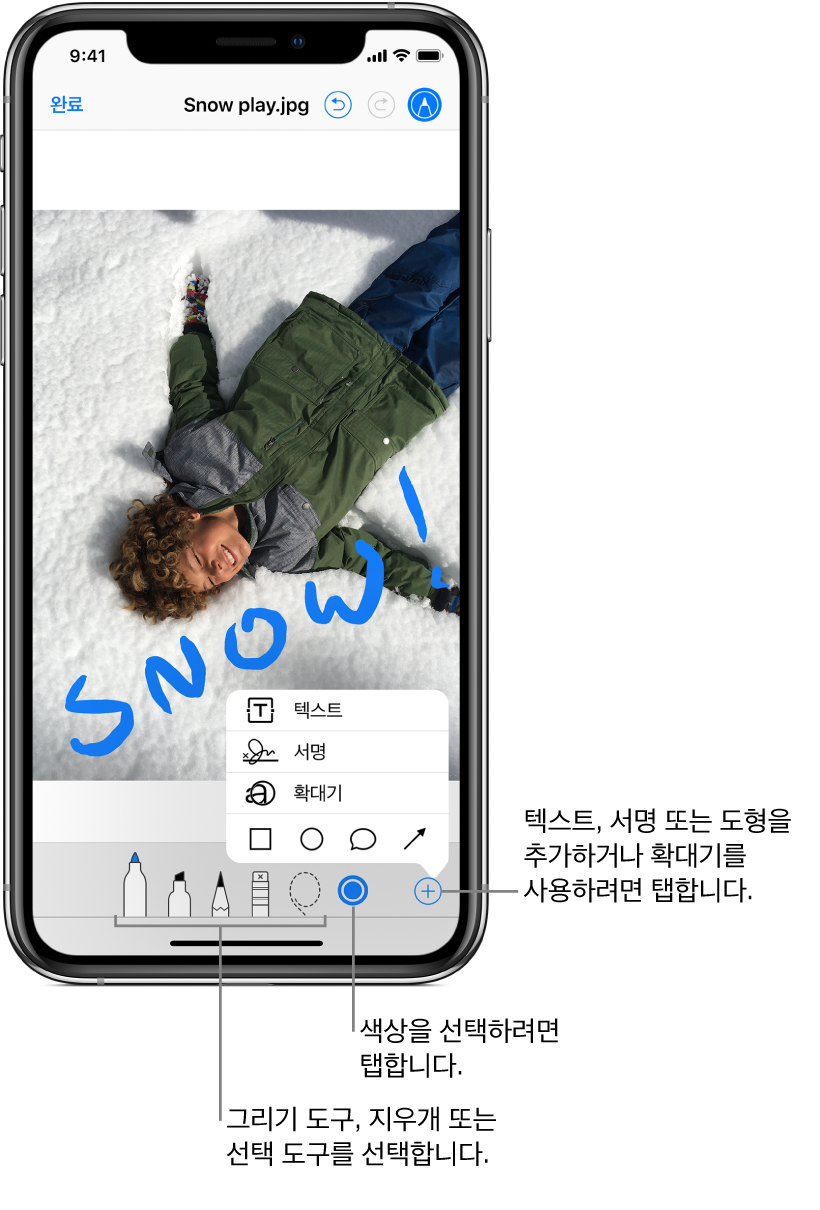
다른 앱으로 첨부 파일 열기
메뉴가 나타날 때까지 첨부 파일을 길게 터치하십시오.
첨부 파일을 열 때 사용할 앱을 탭하십시오.
참고: 일부 첨부 파일은 다른 앱으로 열 수 있는 버튼이 있는 배너를 자동으로 표시합니다.
첨부 파일이 첨부된 이메일 확인하기
 을 탭하여 필터링을 켜십시오.
을 탭하여 필터링을 켜십시오.‘필터 기준’을 탭한 다음 ‘첨부 파일이 있는 메일만’을 켜십시오.
또한 모든 계정에서 첨부 파일이 있는 이메일을 보여주는 첨부 파일 메일상자를 사용하십시오. 추가하려면 메일상자 목록을 보는 중에 편집을 탭하십시오.
대용량 첨부 파일 보내기
Mail Drop은 이메일 계정에서 허용된 최대 용량을 초과하는 파일을 보낼 수 있는 iCloud의 기능입니다. Mail Drop을 사용하려면 대용량 첨부 파일이 있는 이메일을 보낼 준비가 되면 보내기를 누른 다음, 화면상의 지침을 따르십시오.
설정![]() > [사용자 이름] > iCloud에서 Mail이 켜져 있어야 합니다. Apple 지원 문서 Mail Drop 제한 사항을 참조하십시오.
> [사용자 이름] > iCloud에서 Mail이 켜져 있어야 합니다. Apple 지원 문서 Mail Drop 제한 사항을 참조하십시오.
첨부 파일을 보내는 방법에 관해 알아보려면 이메일 메시지 생성하기를 참조하십시오.